手机截图如何优雅地放在word里
一、问题的缘起
经常听线上或线下的讲座,电脑或手机上会积累下很多图片,都是一张一张地存放,想保存起来有点儿麻烦。一种常见的做法是选中所有图片利用WPS等工具一键转化为PDF,这种方法固然快捷,但是图片过去分散,看起来不是特别方便。
二、问题的解决
今天,我们介绍一种可以把图片整齐地排列到Word里的方法,可以实现一张页面多排(如下图),不仅可以转化为PDF,还可以方便查看,下面我们一起来看看如何实现。
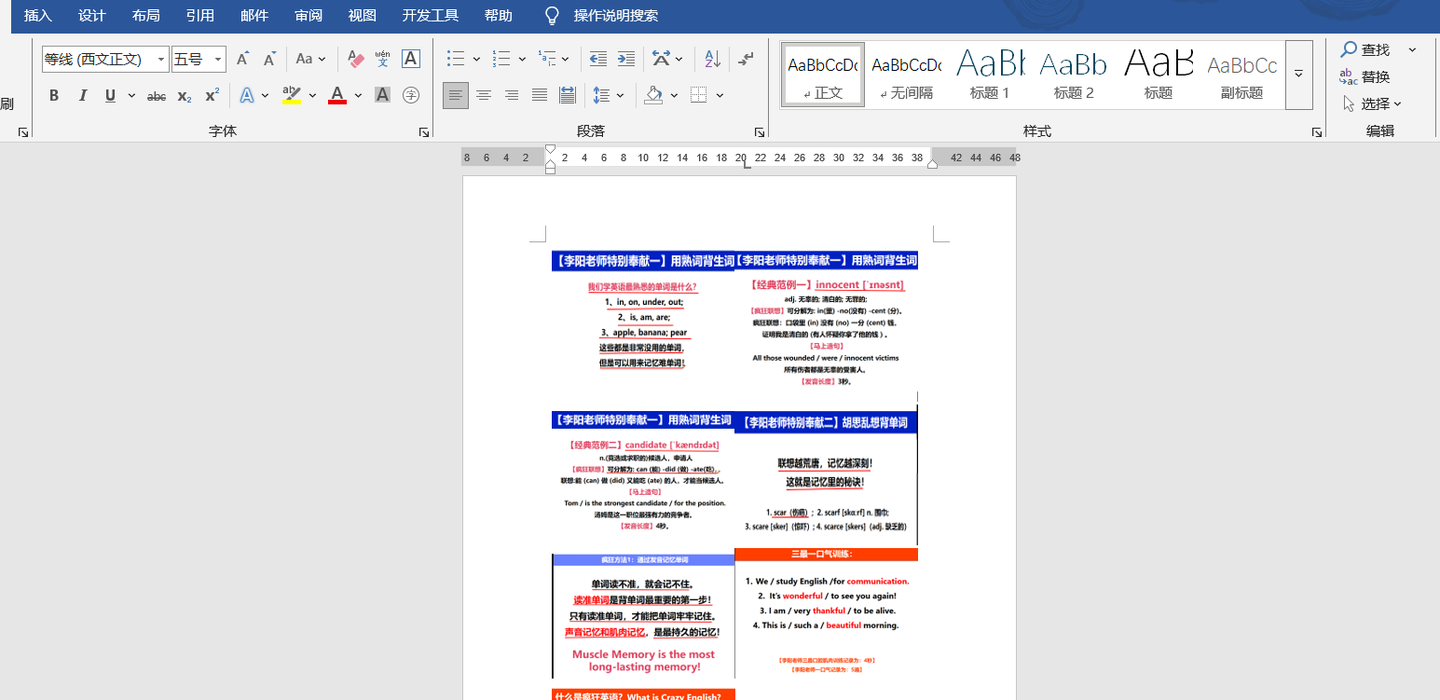
最后效果
第一步:收集图片到一个文件夹,图片名称最好以数字顺序命名,方便插入到word当中。 同时,获取图片张数,了解图片大小,设计图片在word中的布局。在这里,我设置两列。
第二步:打开word,点击【插入】——【表格】——【根据窗口调整表格】,设置列数和行数,点击确定。
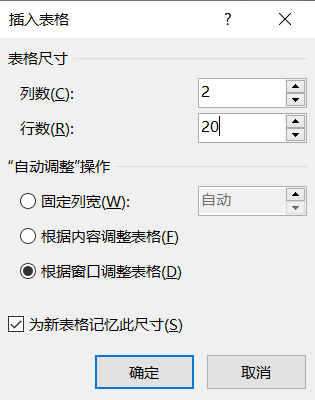
表格设置
然后点击左上角十字右击表格,在右键菜单中选择【表格属性】——【选项】,去掉【自动重掉以适应内容】前面的勾,这样可以避免插入的图片显示原来大小。
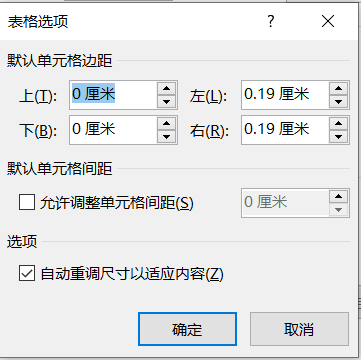
表格设置
第三步,光标放在左上角第一个表格,再点【插入】——【图片】——【此设备】,找到要插入的图片,插入到第一个单元格。
第四步,最后,我们可以再次点左上角十字,选中表格,再点击顶部【表布局】下面的【转换为文本】,这样所有的图片就可以安安静静地在Word中排列整齐,以后查看时也更加方便了。
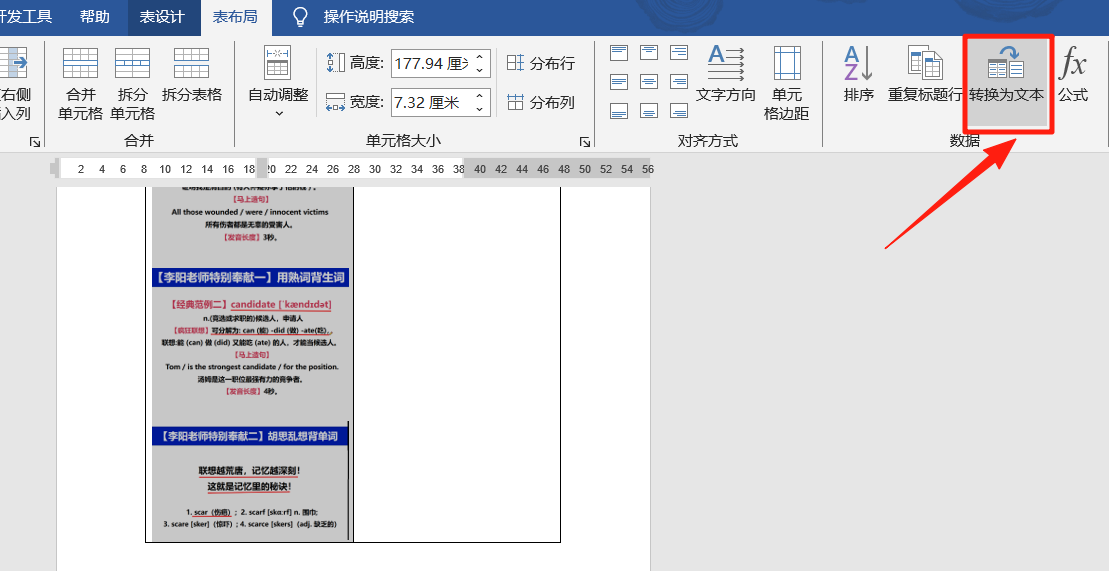
转换为文本
三、总结
- 以上这种方法,操作不并复杂,但是可以轻松实现图片的整齐排列。如果是三张图横向排就可以设置为三列表格。这种方法可以用于报销时消费记录、各种截图和照片的统一排列和展示。
- 如果不想这么复杂地操作,可以利用WPS中的一个分页插图的功能,可以把图片快速插入到每一张幻灯片中,阅读起来就像是看PPT一样,也非常方便。
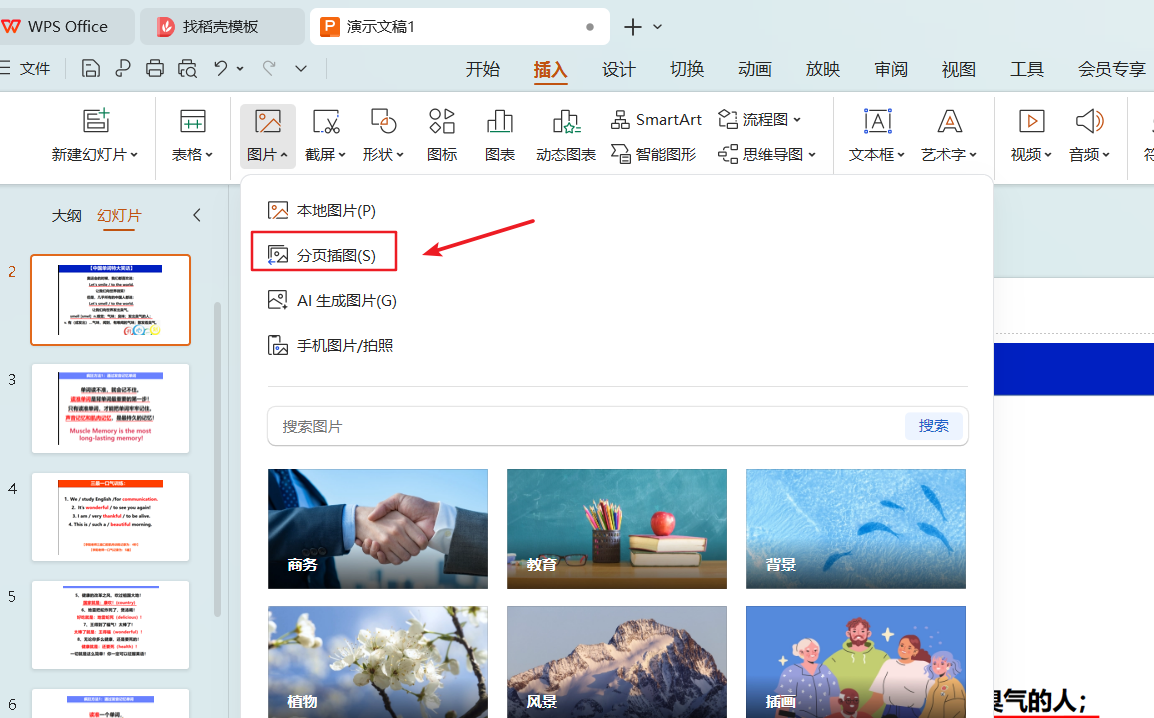
图片插入PPT
